操作windows7系统查看nETFramework版本两种的教程?
发布日期:2018-02-12 作者:老毛桃系统 来源:http://www.1zd1.com
操作windows7系统查看nETFramework版本两种的教程?
现在,许多网友都会在电脑中安装nET Framework,因为一些程序需要nET Framework才能运行。那么,如果想要查看咱们计算机中的 nET Framework版本,该怎么操作呢?接下来,就随小编一起看看windows7系统查看nET Framework版本的两种办法。
处理办法一:
1、右键打开“计算机”,选中“属性”打开窗口如下。

2、在地址栏中写入地址 C:\windows\Microsoft.nET\Framework ,点击“回车键”查看。
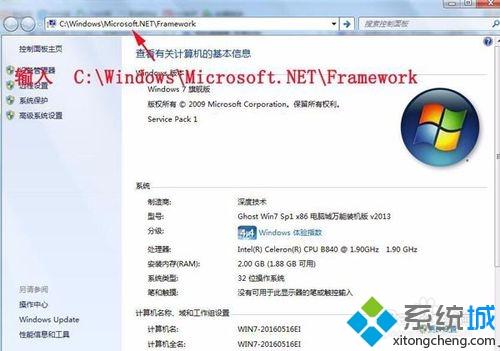
3、在打开的窗口中查看各个文件夹名称,这里有v3.0、v3.5
v3.0是以前的版本,v3.5就是当前的使用版本 (数值大的即为当前使用的版本)。

处理办法二:
1、打开“开始”菜单,选中“控制面板”。

2、点击“卸载程序”。

3、点击“打开或关闭 windows功能”。

4、在打开的窗口中找到名称前缀为 Microsoft .nET Framework的文件夹,后面的数字即是当前的Microsoft .nET Framework版本,例如这里显示的是3.5.1,即为当前的使用版本。

windows7系统查看nET Framework版本的两种办法就详解到这里了。网友们可以依据自己的需求,任选一种办法进行操作!
系统推荐
- 深度技术WinXP 可靠装机版 2021.052021-04-14
- 雨林木风Windows7 特别装机版64位 2020.102020-09-18
- 老毛桃 Win8.1 青年装机版 2019.12(64位)2019-11-19
- 老毛桃 GHOST WIN7 SP1 X86 经典旗舰版 V2017.032018-12-12
- 雨林木风WinXP 修正装机版 2020.082020-07-13
- 深度技术Windows xp 精英装机版 2020.092020-08-16
- 深度技术Windows7 专业装机版32位 2021.052021-04-14
- 萝卜家园Windows10 通用中秋国庆版32位 2020.102020-10-01
- 电脑公司最新64位win10体验优质…2021-11-14
- 深度技术Windows xp 经典装机版 2021.042021-03-15
教程推荐
- win10系统写字板乱码怎么办|win10写字板乱码的设置技巧2019-07-02
- 大师教您win10系统手动设置dns解决网页打不卡的问题2019-11-08
- xp系统打开solidworks提示VBE6ExT.oLB不能被加载的方法…2019-08-10
- xp系统主题被禁用的修复技巧2019-08-08
- 教你win7系统中玩梦幻西游总是一卡一卡的方法?2019-09-30
- win7高对比度配置点了没反应的完美处理办法2013-01-10
- 图文教你win10系统更改电脑临时文件夹的位置的方案2019-10-10
- 安装好wn7系统发现可使用内存变少如何回事?2016-06-07
- 小编教你xp系统下CAd图纸打开速度很慢的步骤?2018-05-21
- win7怎么自动关上显示器|win7自动关上显示器的办法2013-01-14
